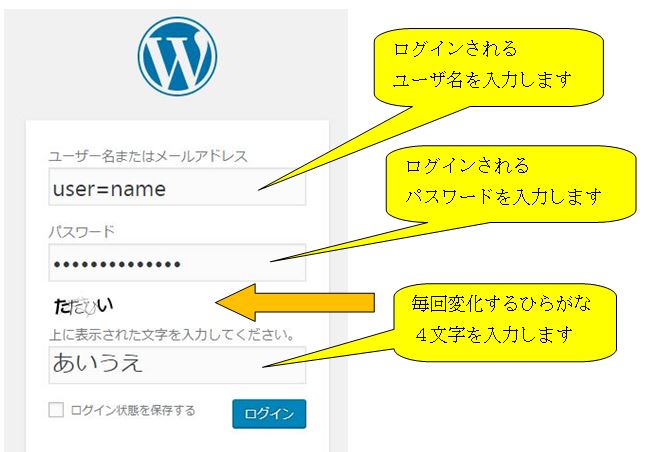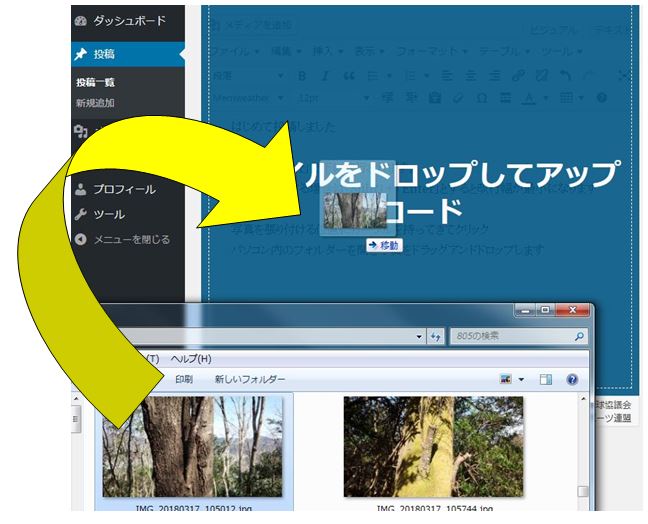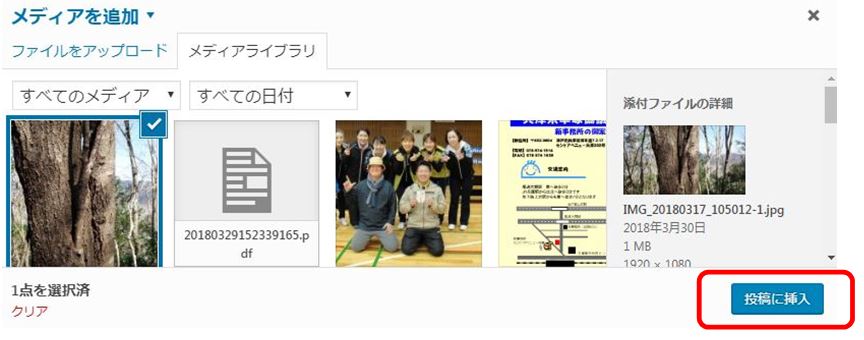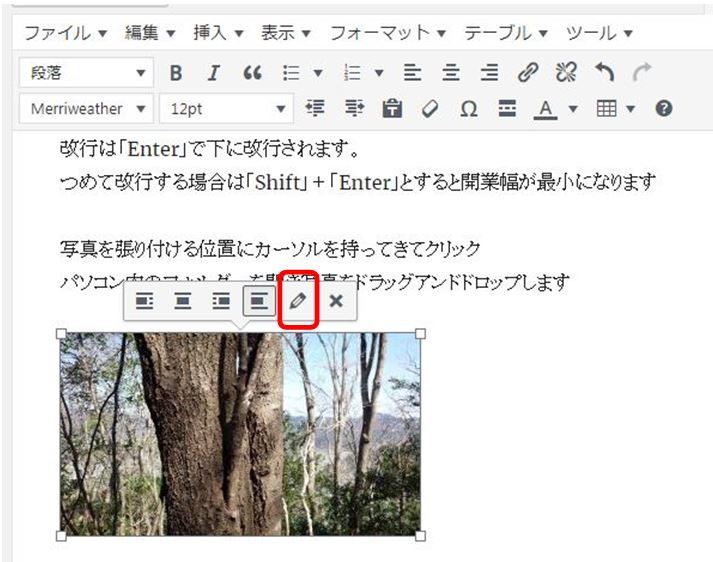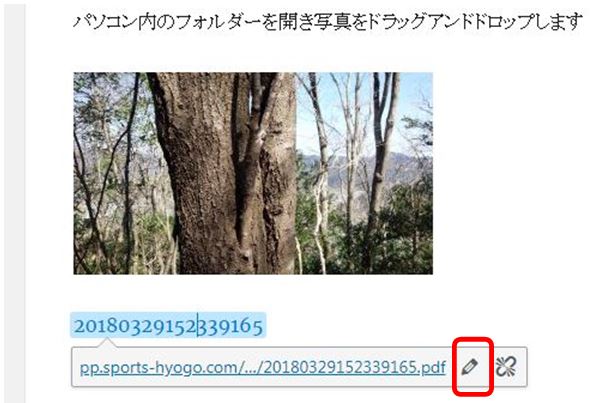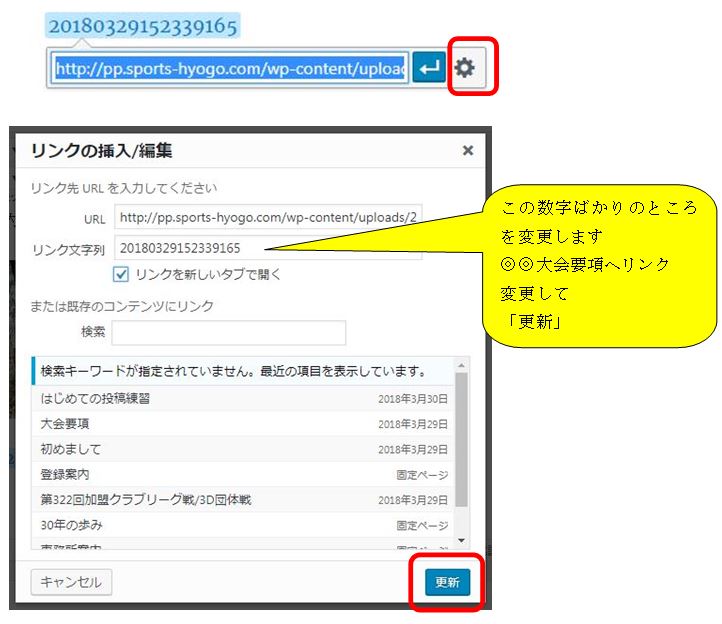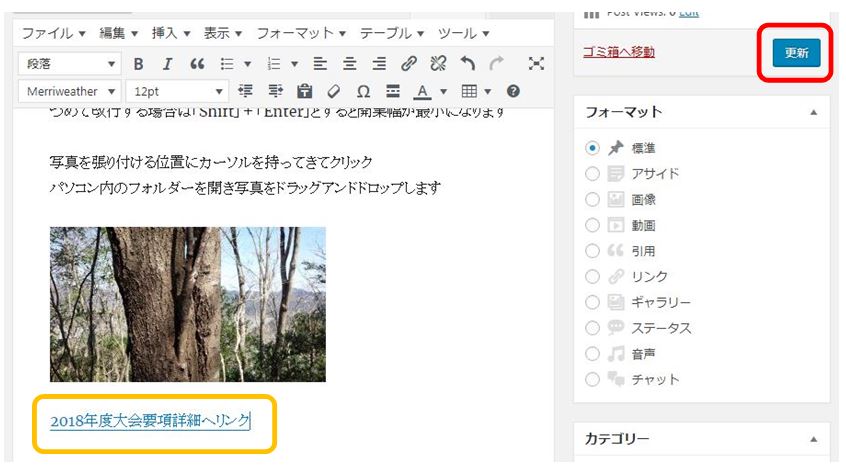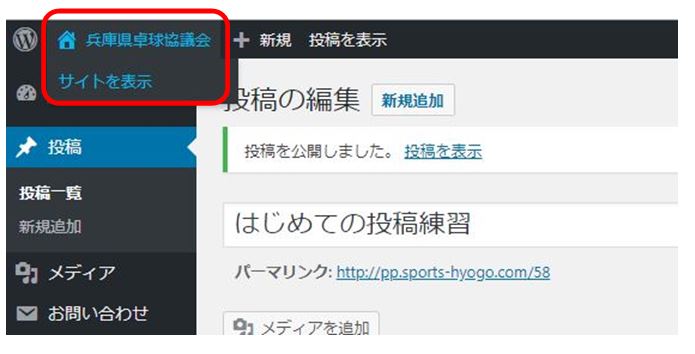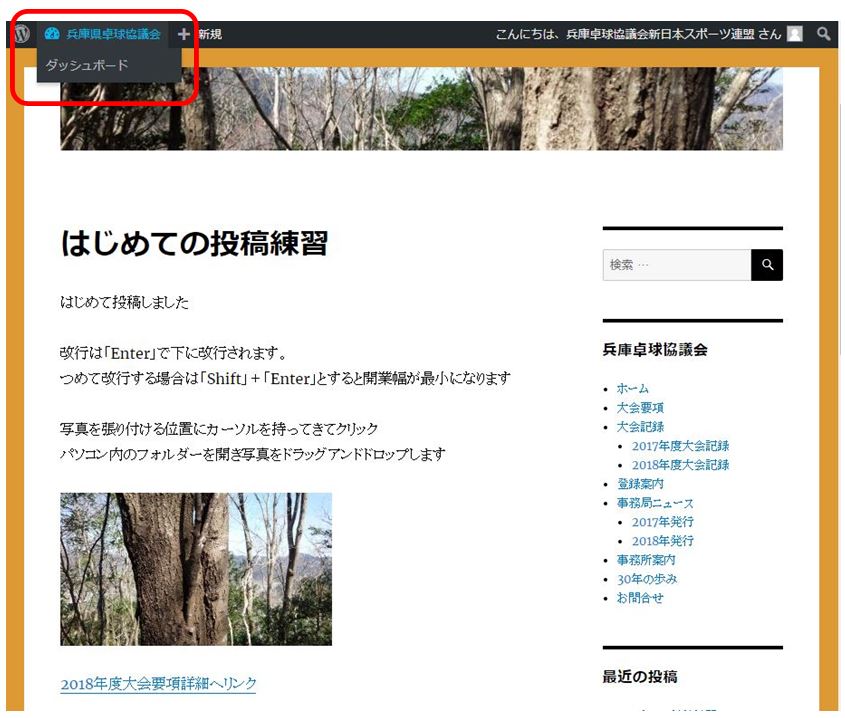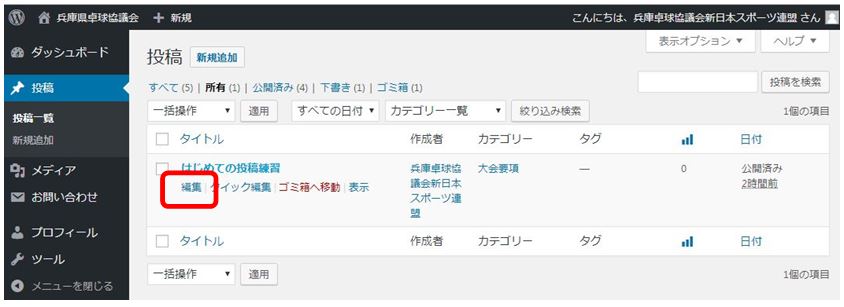WordPress 2018年4月現在の説明です更新により内容が変更されることがありますが参考にしてください。
またご利用のテーマによっても若干違いがあります。
基本操作です
写真を掲載してpdfファイルの文章へリンクを張ってみましょう
◎まず最初はログインします。ログインアドレスはご利用の際にHP管理者にご確認願います。
ログインできたら記事を書きましょう
+新規 → 「投稿」
文章を入力したり写真を掲載したりリンクを貼ったり
◎必ず入力後は必ず変更したら「公開」を押さないと 後悔! します。
写真を張り付ける位置にカーソルを持ってきてクリック
パソコン内のフォルダーを開き写真をドラッグアンドドロップします
画面が変わります
アップロードできたら掲載したい画像ファイルを選んで「投稿に挿入」します。
うまい具合に掲載できましたがちょっとサイズを変えたりしたいときは鉛筆を押すと変更もできます。
微妙な写真サイズ変更は写真の四隅を引き伸ばしたり好きなようにしてください。
それでは次にpdfファイルや、エクセルファイルへのリンクを作成して詳細説明したい場合は
ファイルを写真同様にドラッグアンドドロップして掲載ファイルを「投稿に挿入」します。
リンクは挿入されましたが、なんだか数字ばかりでなんだかわかりにくいですね。
これまた鉛筆マークをクリックすると詳細設定が出てきます。
そうすると、画面が少し変わり「歯車」が出てきますのでクリックすると詳細設定が出てきます
うまいことできたら必ず「更新」します。
それでは実際にどのように表示されているか見て見ましょう、左上の「サイトを表示」
うまいことできましたね。完璧!
でも、ちょっと修正したいときは「ダッシュボード」
投稿内の「投稿一覧」
「編集」を押すと 新規投稿 画面になるので修正して必ず 更新 してください。
ありがとうございます
参考になりましたか
独自ドメインレンタルサーバーはインターネットクラブへ ⇒ お問い合せ